Win10关闭Defender重装系统详细教程
时间:2025-05-28 21:27:20 467浏览 收藏
在使用一键重装系统工具时,如果未关闭杀毒软件,可能会导致镜像文件下载失败,无法完成系统重装。本文介绍通过关闭Windows Defender来实现Win10系统重装的方法。第一种方法是通过设置临时关闭Windows Defender,具体步骤包括打开Windows Defender,选择“病毒和威胁防护”,并关闭相关保护选项。第二种方法是通过修改注册表禁用Windows Defender,需在注册表编辑器中添加并修改特定值。希望这些方法能帮助您顺利重装Win10系统。
有时电脑使用时间久了会出现各种问题,许多用户会选择重新安装系统。但在利用一键重装系统工具进行操作时,如果杀毒软件未关闭,可能会导致镜像文件下载失败,进而无法完成系统重装。为此,本文将向大家介绍一种通过关闭Windows Defender来实现Win10系统重装的方法,希望对您有所帮助。
Win10关闭Windows Defender重装系统方法
方法一:通过设置临时关闭Windows Defender
- 打开Windows Defender,选择“病毒和威胁防护”,接着点击“病毒和威胁防护设置”;
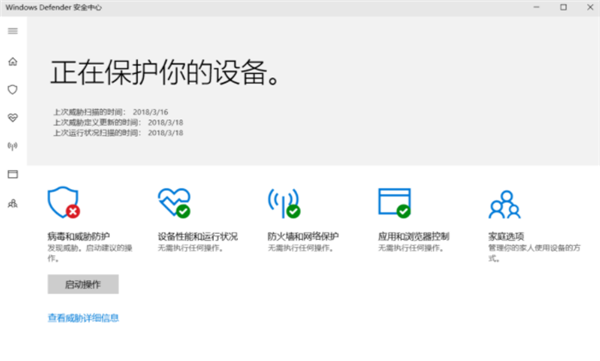
- 在病毒和威胁防护设置页面内,关闭实时保护、云提供的保护以及自动提交样本这三个选项的开关。
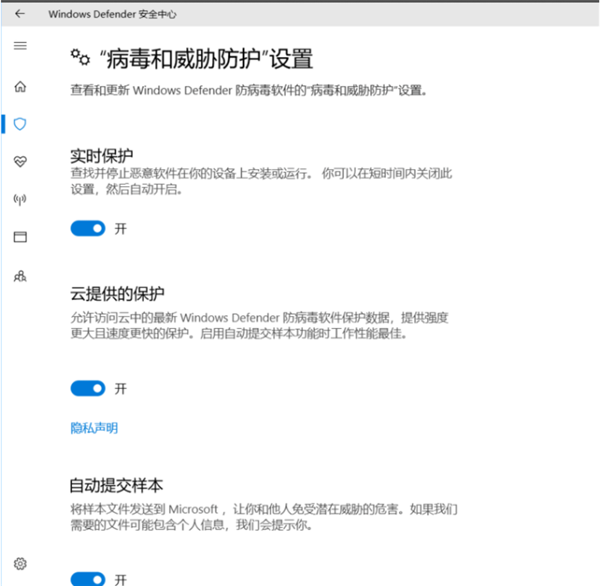
方法二:通过修改注册表禁用Windows Defender
- 按下Win + R组合键启动运行窗口,输入regedit命令后确认或按下回车键,迅速打开注册表编辑器;
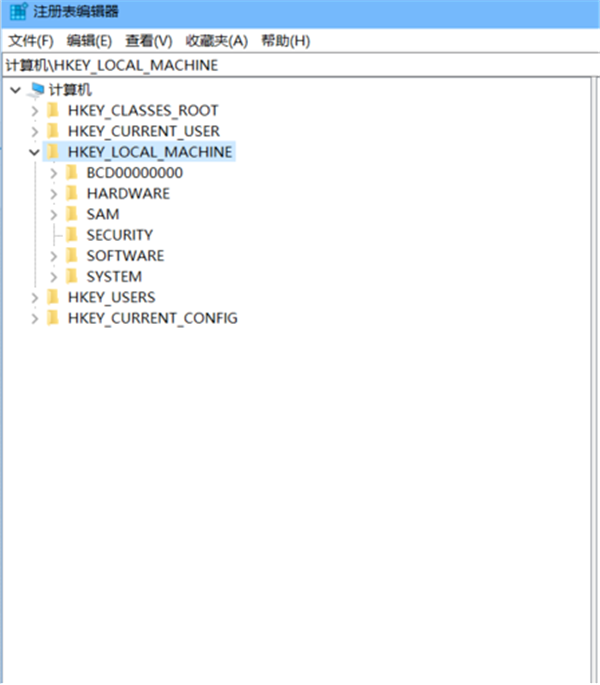
- 在注册表编辑器中,按照以下路径展开: HKEY_LOCAL_MACHINE \ SOFTWARE \ Policies \ Microsoft \ Windows Defender
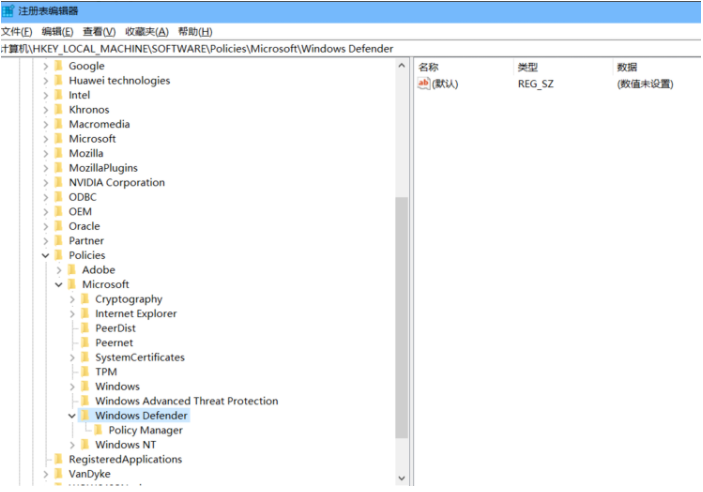
- 右键单击右侧空白区域,选择“新建”,再选择“DWORD(32位)值”,并将其命名为DisableAntiSpyware,将其数值设为1,最后点击确定保存更改。
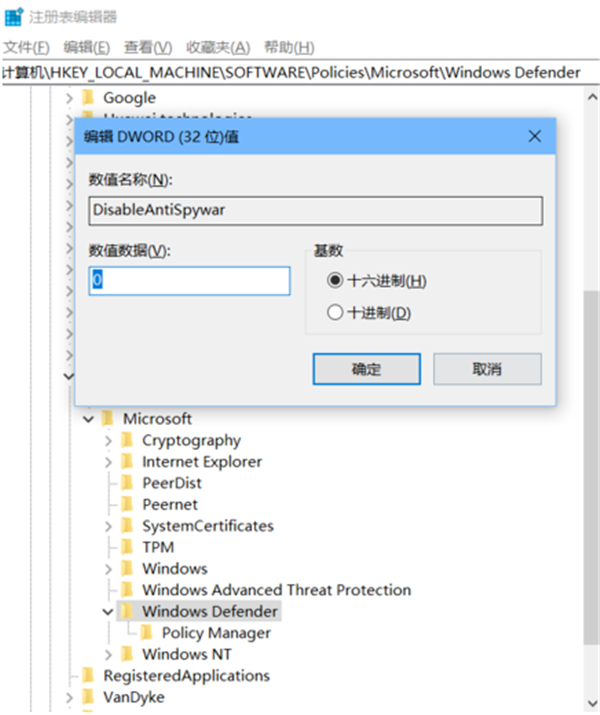
文中关于的知识介绍,希望对你的学习有所帮助!若是受益匪浅,那就动动鼠标收藏这篇《Win10关闭Defender重装系统详细教程》文章吧,也可关注golang学习网公众号了解相关技术文章。
相关阅读
更多>
-
501 收藏
-
501 收藏
-
501 收藏
-
501 收藏
-
501 收藏
最新阅读
更多>
-
301 收藏
-
411 收藏
-
255 收藏
-
253 收藏
-
200 收藏
-
257 收藏
-
412 收藏
-
178 收藏
-
464 收藏
-
433 收藏
-
456 收藏
-
172 收藏
课程推荐
更多>
-

- 前端进阶之JavaScript设计模式
- 设计模式是开发人员在软件开发过程中面临一般问题时的解决方案,代表了最佳的实践。本课程的主打内容包括JS常见设计模式以及具体应用场景,打造一站式知识长龙服务,适合有JS基础的同学学习。
- 立即学习 543次学习
-

- GO语言核心编程课程
- 本课程采用真实案例,全面具体可落地,从理论到实践,一步一步将GO核心编程技术、编程思想、底层实现融会贯通,使学习者贴近时代脉搏,做IT互联网时代的弄潮儿。
- 立即学习 516次学习
-

- 简单聊聊mysql8与网络通信
- 如有问题加微信:Le-studyg;在课程中,我们将首先介绍MySQL8的新特性,包括性能优化、安全增强、新数据类型等,帮助学生快速熟悉MySQL8的最新功能。接着,我们将深入解析MySQL的网络通信机制,包括协议、连接管理、数据传输等,让
- 立即学习 500次学习
-

- JavaScript正则表达式基础与实战
- 在任何一门编程语言中,正则表达式,都是一项重要的知识,它提供了高效的字符串匹配与捕获机制,可以极大的简化程序设计。
- 立即学习 487次学习
-

- 从零制作响应式网站—Grid布局
- 本系列教程将展示从零制作一个假想的网络科技公司官网,分为导航,轮播,关于我们,成功案例,服务流程,团队介绍,数据部分,公司动态,底部信息等内容区块。网站整体采用CSSGrid布局,支持响应式,有流畅过渡和展现动画。
- 立即学习 485次学习
